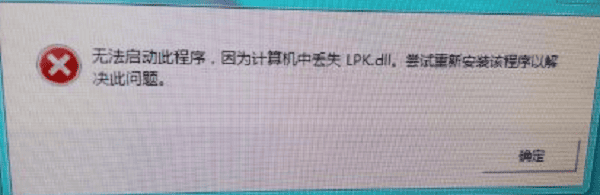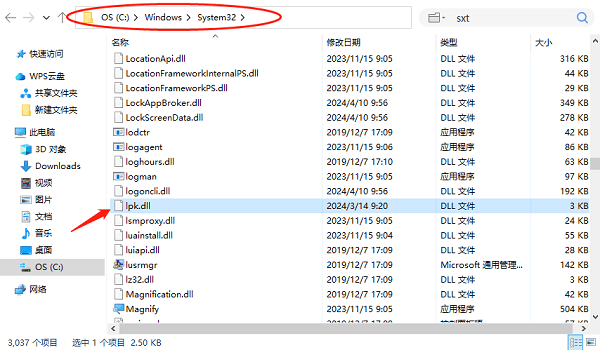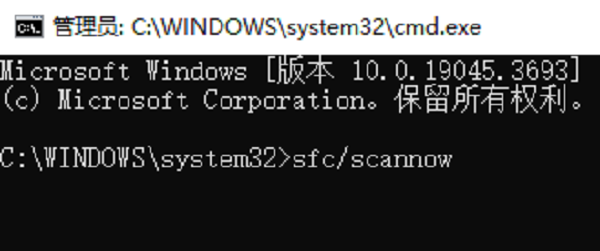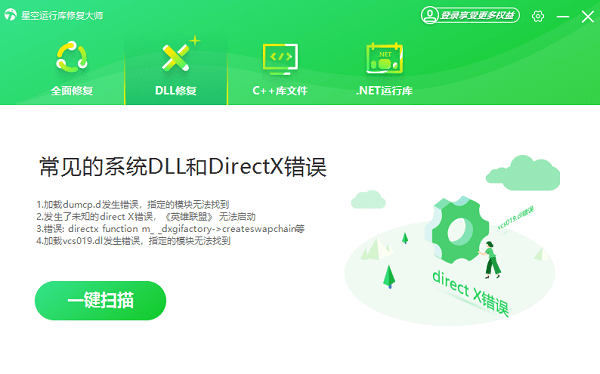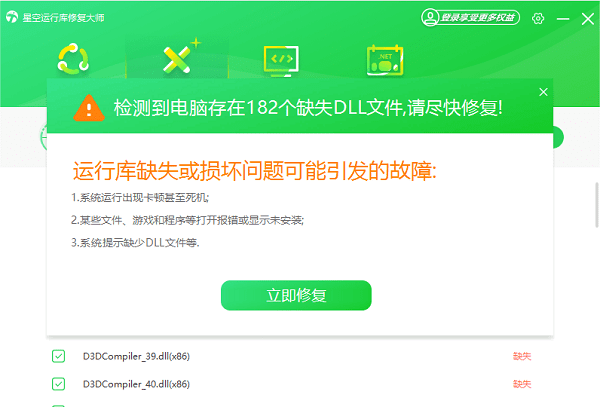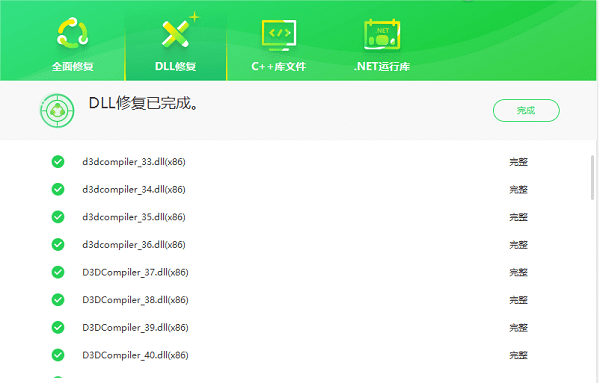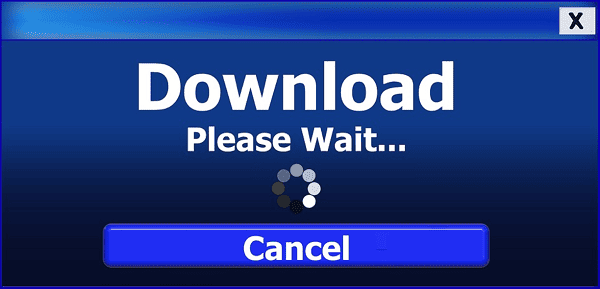电脑丢失lpk.dll文件怎么解决
时间:2025-09-06 | 作者: | 阅读:0电脑丢失lpk.dll文件怎么解决?肯定有很多的伙伴还不了解,下面让心愿游戏小编为你带来答案哦,一起来看看!
一、了解LPK.DLL文件
LPK.DLL是Windows操作系统中的一个关键组件,负责处理与语言相关的功能,比如字符集转换等。如果此文件丢失或损坏,将直接影响到依赖该文件的应用程序或游戏,甚至影响系统的稳定性和安全性。
二、从其他电脑复制文件
如果您有另一台同样版本的Windows系统的电脑,并且该电脑中的LPK.DLL文件完好无损,可以从那台电脑上复制文件过来。
通常情况下,LPK.DLL文件位于C:WindowsSystem32目录下。
将该文件复制到一个U盘或其他可移动存储介质上。
将U盘插入出现问题的电脑,将文件复制到C:WindowsSystem32目录下,如果系统提示需要管理员权限,请以管理员身份运行命令提示符并执行替换操作。
完成文件替换后,重启电脑以使更改生效。
三、使用系统文件检查器工具
系统文件检查器(SFC)是一个内置工具,可以帮助修复被篡改或损坏的系统文件。
以管理员身份打开命令提示符,输入命令sfc /scannow并按Enter键。
SFC会自动扫描并修复系统文件中的问题。
完成扫描后,重启电脑以使更改生效。
四、使用星空运行库修复大师解决
星空运行库修复大师是一款专门用来修复丢失或损坏的动态链接库文件的工具,能够自动检测并修复缺失的DLL文件,包括LPK.DLL。即使您是电脑小白,也能轻松操作。
打开星空运行库修复大师,进入DLL修复进行扫描,让工具自动检测系统中缺失或损坏的DLL文件。
扫描后会显示电脑存在哪些缺失的dll文件,点击“立即修复”。
完成修复后,重启电脑以使更改生效。
五、重新安装受影响的应用程序
有时候,重新安装应用程序可以解决由于缺失DLL文件导致的问题。这通常是因为安装程序会检查所需的系统文件,并自动安装或修复丢失的文件。
卸载出现问题的应用程序,重启电脑,从可靠的网站下载最新版本的应用程序安装包。
安装应用程序,并按照安装向导的提示完成安装过程。
启动应用程序,检查是否还有错误提示。
最后:上面就是心愿游戏小编为你收集的电脑丢失lpk.dll文件怎么解决?LPK.dll修复的5个方法,希望能帮到小伙伴们,更多相关的文章请收藏心愿游戏
来源:https://www.160.com/article/6393.html
免责声明:文中图文均来自网络,如有侵权请联系删除,心愿游戏发布此文仅为传递信息,不代表心愿游戏认同其观点或证实其描述。
相关文章
更多-

- 电脑提示损坏的映像怎么解决
- 时间:2025-12-26
-

- Win10怎么分区
- 时间:2025-12-25
-

- 电脑c盘满了怎么清理
- 时间:2025-12-25
-

- 电脑提示0xc0000719设备未迁移如何解决
- 时间:2025-12-25
-

- 蓝屏代码0x000000f4怎么修复
- 时间:2025-12-24
-

- 该设备已被禁用(代码22)怎么解决
- 时间:2025-12-24
-

- 0x40000015是什么错误
- 时间:2025-12-23
-

- HID
- 时间:2025-12-23
精选合集
更多大家都在玩
大家都在看
更多-

- 乖乖风格男生网名大全两个字(精选100个)
- 时间:2025-12-26
-
- 浙江绍兴轨道交通2号线列车撞击事故调查报告公布 致3死1重伤
- 时间:2025-12-26
-
- 觉醒第3集剧情介绍
- 时间:2025-12-26
-

- 【攻略分享】步兵营兵种完全解析
- 时间:2025-12-26
-

- 多种武器杀鬼子 国产抗日FPS《抵抗者》新实机预告
- 时间:2025-12-26
-

- 《掌握地下城3,玩转游戏的15个小技巧》 玩转地下城3
- 时间:2025-12-26
-
- 觉醒第2集剧情介绍
- 时间:2025-12-26
-

- 温柔惊艳的姓氏男生网名(精选100个)
- 时间:2025-12-26